നിങ്ങൾ അറിഞ്ഞിരിക്കേണ്ട അൾട്ടിമേറ്റ് Samsung S9 നുറുങ്ങുകളും തന്ത്രങ്ങളും
മാർച്ച് 07, 2022 • ഇതിലേക്ക് ഫയൽ ചെയ്തു: വ്യത്യസ്ത Android മോഡലുകൾക്കുള്ള നുറുങ്ങുകൾ • തെളിയിക്കപ്പെട്ട പരിഹാരങ്ങൾ
2018 ന്റെ ആദ്യ പകുതിയിൽ സാംസങ് അതിന്റെ മുൻനിര സ്മാർട്ട്ഫോണുകളായ S9, S9 പ്ലസ് എന്നിവ പുറത്തിറക്കി. ലോകത്തിലെ ഏറ്റവും പ്രതീക്ഷയോടെ കാത്തിരിക്കുന്ന സ്മാർട്ട്ഫോൺ സീരീസുകളിൽ ഒന്നായതിനാൽ, അത് തീർച്ചയായും ടൺ കണക്കിന് സവിശേഷതകളാൽ നിറഞ്ഞതാണ്. ഡ്യുവൽ അപ്പേർച്ചർ ക്യാമറ മുതൽ AR ഇമോജികൾ വരെ, S9 വിവിധ നവകാല പരിഷ്കാരങ്ങളോടെയാണ് വരുന്നത്. നിങ്ങൾക്ക് ഒരു Galaxy S9 കൂടി ലഭിച്ചിട്ടുണ്ടെങ്കിൽ, അതിന്റെ തനതായ സവിശേഷതകളെക്കുറിച്ചും നിങ്ങൾ അറിഞ്ഞിരിക്കണം. ഓരോ ഉപയോക്താവും അറിഞ്ഞിരിക്കേണ്ട അതിശയകരമായ S9 നുറുങ്ങുകളും തന്ത്രങ്ങളും ഇവിടെയുണ്ട്.
ഭാഗം 1: Samsung S9 പൂർണ്ണമായി ആസ്വദിക്കാനുള്ള മികച്ച 10 നുറുങ്ങുകൾ
നിങ്ങളുടെ പുതിയ Samsung S9 പരമാവധി പ്രയോജനപ്പെടുത്താൻ നിങ്ങൾ ആഗ്രഹിക്കുന്നുവെങ്കിൽ, ഈ അത്ഭുതകരമായ S9 നുറുങ്ങുകളും തന്ത്രങ്ങളും നടപ്പിലാക്കാൻ ശ്രമിക്കുക.
1. സൂപ്പർ സ്ലോമോ ഉപയോഗിക്കുക
സെക്കൻഡിൽ 960 ഫ്രെയിമുകൾ വരെ ചലിക്കുന്ന ഒബ്ജക്റ്റ് ക്യാപ്ചർ ചെയ്യുന്നതിനുള്ള S9 പുതിയ സൂപ്പർ സ്ലോ മോഷൻ സവിശേഷതയെക്കുറിച്ചാണ് എല്ലാവരും സംസാരിക്കുന്നത്. ഇത് ഉപയോഗിക്കുന്നതിന്, ക്യാമറ ആപ്പ് സമാരംഭിച്ച് SlowMo മോഡിൽ പ്രവേശിക്കുക. ഇന്റർഫേസ് ഒരു ചലിക്കുന്ന ഒബ്ജക്റ്റ് സ്വയമേവ കണ്ടെത്തുകയും അത് മഞ്ഞ ഫ്രെയിമിൽ അടയ്ക്കുകയും ചെയ്യും. മോഡ് ഓണാക്കി ചലിക്കുന്ന ഒബ്ജക്റ്റ് വളരെ സാവധാനത്തിൽ പിടിച്ചെടുക്കുക.
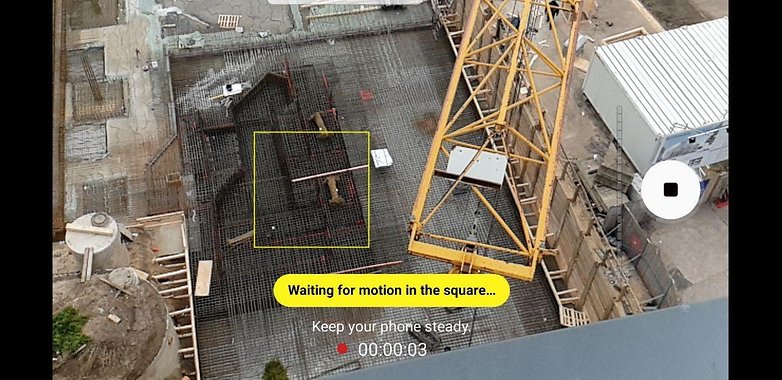
പിന്നീട്, നിങ്ങൾക്ക് SlowMo വീഡിയോകൾ GIF ഫോർമാറ്റുകളിലും സംരക്ഷിക്കാനാകും. സോഷ്യൽ പ്ലാറ്റ്ഫോമുകളിൽ അവ പങ്കിടുന്നത് ഇത് നിങ്ങൾക്ക് എളുപ്പമാക്കും.
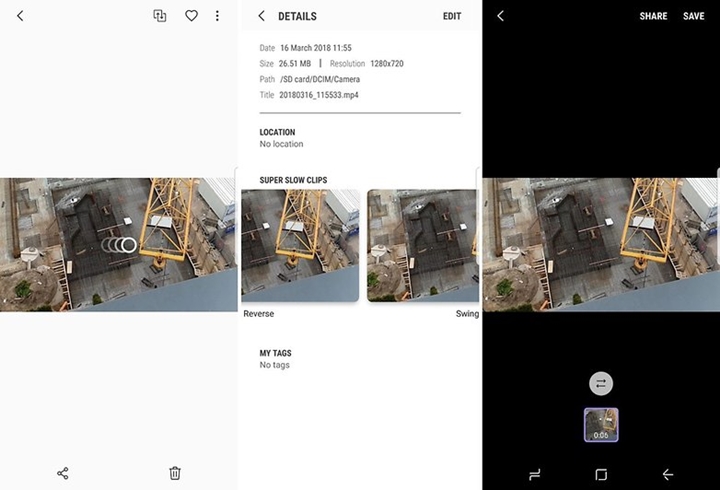
2. മുഖം തിരിച്ചറിയൽ സജ്ജീകരിക്കുക
നിങ്ങളുടെ മുഖം കാണിച്ചുകൊണ്ട് Samsung S9 അൺലോക്ക് ചെയ്യാം. "FaceUnlock" ഫീച്ചറിന്റെ ലോക്ക് സ്ക്രീൻ സുരക്ഷാ ക്രമീകരണങ്ങൾ സന്ദർശിച്ചോ ഉപകരണം സജ്ജീകരിക്കുമ്പോഴോ നിങ്ങൾക്ക് അത് പ്രവർത്തനക്ഷമമാക്കാം. നിങ്ങളുടെ മുഖം തിരിച്ചറിയുന്നത് വരെ സ്ക്രീനിൽ നോക്കി കാലിബ്രേറ്റ് ചെയ്യുക. അതിനുശേഷം, നിങ്ങളുടെ ഉപകരണം നോക്കിയാൽ അൺലോക്ക് ചെയ്യാം.
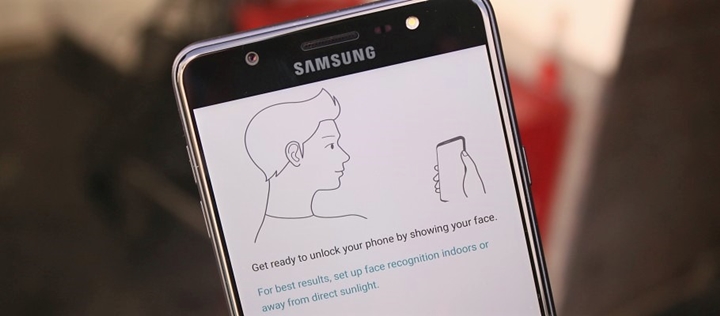
3. അതിശയകരമായ പോർട്രെയ്റ്റുകൾ ക്ലിക്ക് ചെയ്യുക
S9-ന്റെ ക്യാമറ അതിന്റെ പ്രധാന USP-കളിൽ ഒന്നായതിനാൽ, S9 നുറുങ്ങുകളും തന്ത്രങ്ങളും അതിന്റെ ക്യാമറയുമായി ബന്ധപ്പെട്ടതാണ്. സാംസങ് എസ് 9, എസ് 9 പ്ലസ് എന്നിവ മുൻ ക്യാമറയിലും പിൻ ക്യാമറയിലും ബൊക്കെ ഇഫക്റ്റിനെ പിന്തുണയ്ക്കുന്നു. എന്നിരുന്നാലും, ഒപ്റ്റിമൽ ഫലങ്ങൾക്കായി ഒബ്ജക്റ്റ് ലെൻസിൽ നിന്ന് അര മീറ്റർ അകലെയായിരിക്കണം. പിൻ ക്യാമറയ്ക്ക് ഡ്യുവൽ അപ്പേർച്ചർ ഉള്ളതിനാൽ, അതിന്റെ പോർട്രെയ്റ്റുകൾ മുൻ ക്യാമറയേക്കാൾ മികച്ചതാണ്.
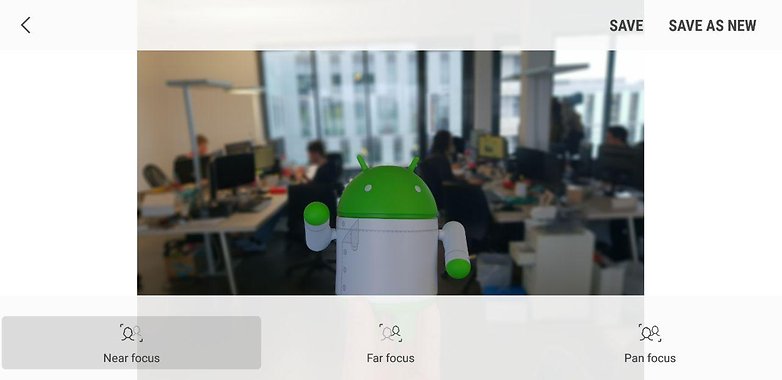
4. ഓഡിയോ നിലവാരം ട്യൂൺ ചെയ്യുക
അതിന്റെ ക്യാമറ കൂടാതെ, Galaxy S9 ന്റെ ശബ്ദ നിലവാരം മറ്റൊരു പ്രധാന സവിശേഷതയാണ്. ഡോൾബി ആറ്റങ്ങളുടെ ഉൾപ്പെടുത്തൽ ഉപകരണത്തിന് സറൗണ്ട് സൗണ്ട് ഫീൽ നൽകുന്നു. നിങ്ങൾക്ക് വേണമെങ്കിൽ, ഡോൾബി ആറ്റം ക്രമീകരണങ്ങൾ സന്ദർശിച്ച് നിങ്ങൾക്ക് ഇത് കൂടുതൽ പുനർനിർവചിക്കാം. ഇത് ഓൺ/ഓഫ് ചെയ്യുന്നതിനു പുറമേ, സിനിമകൾ, സംഗീതം, ശബ്ദം മുതലായവ പോലുള്ള മോഡുകൾ നിങ്ങൾക്ക് തിരഞ്ഞെടുക്കാം. അതിന്റെ ഇക്വലൈസർ സന്ദർശിച്ച് നിങ്ങൾക്ക് ഇത് കൂടുതൽ ഇഷ്ടാനുസൃതമാക്കാവുന്നതാണ്.
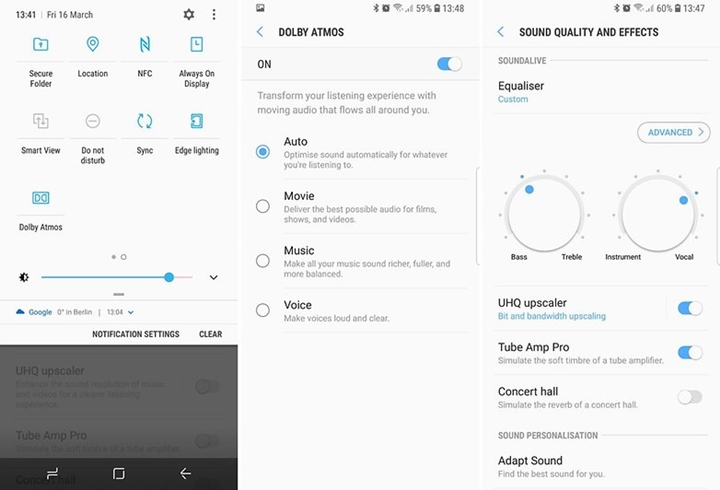
5. രണ്ട് ഉപകരണങ്ങളിൽ ഒരു ഗാനം പ്ലേ ചെയ്യുക
ഇത് മികച്ച S9 നുറുങ്ങുകളിലും തന്ത്രങ്ങളിലും ഒന്നാണ്. നിങ്ങൾക്ക് വേണമെങ്കിൽ, രണ്ട് ബ്ലൂടൂത്ത് ഉപകരണങ്ങളുമായി S9 ജോടിയാക്കാം. അതിനുശേഷം, നിങ്ങൾക്ക് "ഡ്യുവൽ ഓഡിയോ" ഫീച്ചർ ഓണാക്കാനും രണ്ട് ഉപകരണങ്ങളിലും ഒരേ സമയം ഏത് പാട്ടും പ്ലേ ചെയ്യാനും കഴിയും.
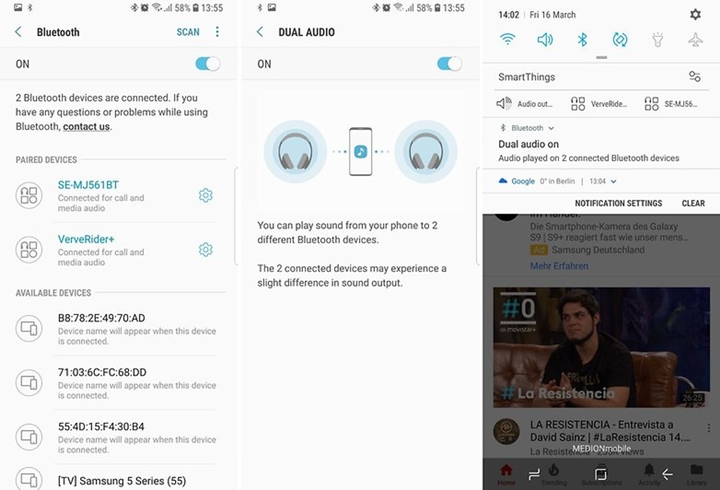
6. ഫ്ലോട്ടിംഗ് വിൻഡോ ഉള്ള ഒരു മൾട്ടിടാസ്ക്കർ ആകുക
ഒരേ സമയം രണ്ട് വിൻഡോകളിൽ പ്രവർത്തിക്കാൻ നിങ്ങൾ ആഗ്രഹിക്കുന്നുവെങ്കിൽ, ഇത് നിങ്ങൾക്ക് അനുയോജ്യമായ ഉപകരണമാണ്. ഈ S9 നുറുങ്ങുകളും തന്ത്രങ്ങളും തീർച്ചയായും നിങ്ങളെ കൂടുതൽ ഉൽപ്പാദനക്ഷമമാക്കും. മൾട്ടി വിൻഡോ ക്രമീകരണങ്ങളിലേക്ക് പോയി "പോപ്പ്-അപ്പ് വ്യൂ ആക്ഷൻ" ഓപ്ഷൻ ഓണാക്കുക. അതിനുശേഷം, നിങ്ങൾക്ക് പ്രവർത്തിക്കുന്ന ഒരു ആപ്ലിക്കേഷൻ തിരഞ്ഞെടുത്ത് ഫ്ലോട്ടിംഗ് വിൻഡോയിലേക്ക് മാറ്റാൻ സ്ലൈഡ് ചെയ്യാം.
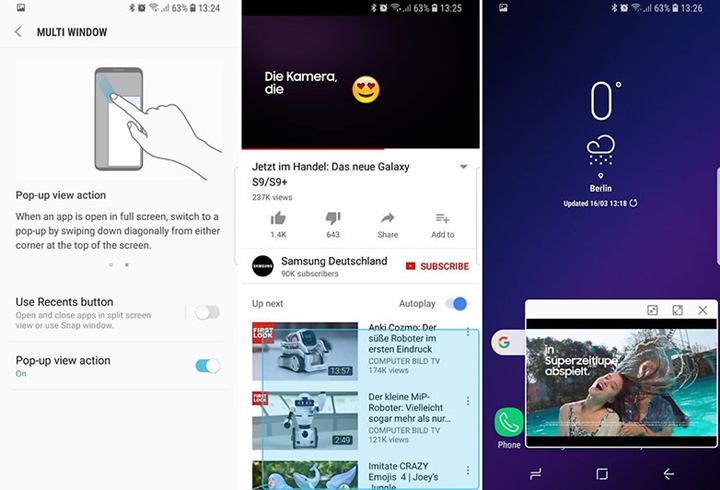
7. എഡ്ജ് അറിയിപ്പുകൾ
നിങ്ങൾക്ക് ഒരു Samsung S9 ഉണ്ടെങ്കിൽ, നിങ്ങളുടെ ഉപകരണത്തിന്റെ സ്ക്രീൻ താഴെ വെച്ചിരിക്കുമ്പോൾ പോലും നിങ്ങൾക്ക് അറിയിപ്പുകൾ ലഭിക്കും. അറിയിപ്പ് ലഭിച്ചതിന് ശേഷം ഉപകരണത്തിന്റെ അറ്റം പ്രത്യേകമായി പ്രകാശിക്കും. നിങ്ങൾക്ക് വേണമെങ്കിൽ, എഡ്ജ് സ്ക്രീൻ > എഡ്ജ് മിന്നൽ ക്രമീകരണങ്ങൾ സന്ദർശിച്ച് നിങ്ങൾക്ക് ഇത് ഇഷ്ടാനുസൃതമാക്കാം.
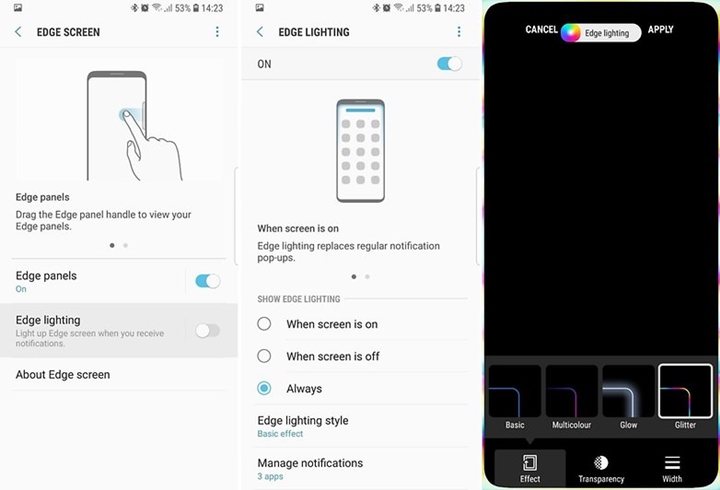
8. നിങ്ങളുടെ സ്ക്രീനിന്റെ വർണ്ണ ബാലൻസ് ഇഷ്ടാനുസൃതമാക്കുക
ഞങ്ങളുടെ സ്മാർട്ട്ഫോൺ അനുഭവം യഥാർത്ഥത്തിൽ ഇഷ്ടാനുസൃതമാക്കാൻ Samsung S9 ഞങ്ങളെ അനുവദിക്കുന്നു. ഈ S9 നുറുങ്ങുകളും തന്ത്രങ്ങളും നടപ്പിലാക്കുന്നതിലൂടെ, നിങ്ങളുടെ ഉപകരണത്തിന്റെ ഡിസ്പ്ലേ നിങ്ങൾക്ക് എളുപ്പത്തിൽ മാറ്റാനാകും. ഡിസ്പ്ലേ ക്രമീകരണങ്ങൾ > സ്ക്രീൻ മോഡ് > വിപുലമായ ഓപ്ഷനുകൾ എന്നതിലേക്ക് പോകുക. ഇവിടെ നിന്ന്, നിങ്ങളുടെ ഉപകരണത്തിലെ കളർ ബാലൻസ് മാറ്റാം.
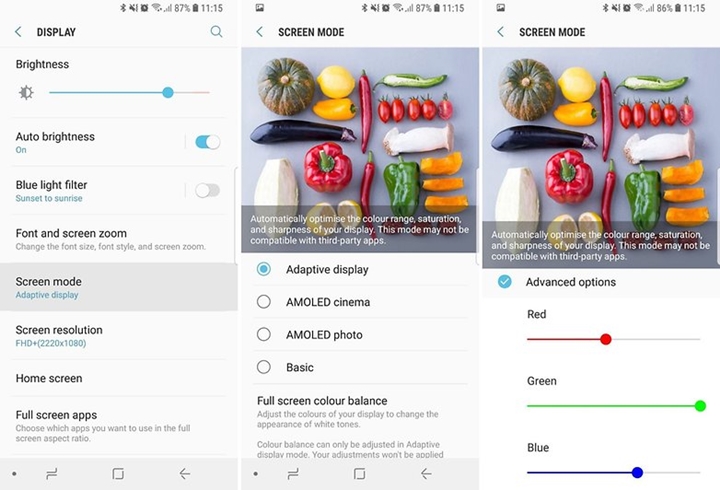
9. ബിക്സ്ബി ക്വിക്ക് കമാൻഡുകൾ
ബിക്സ്ബി സാംസങ്ങിന്റെ സ്വന്തം AI അസിസ്റ്റന്റാണ്, അത് നിങ്ങളുടെ സ്മാർട്ട്ഫോൺ അനുഭവം കൂടുതൽ ഉയർത്താൻ കഴിയും. ബിക്സ്ബിയെ സംബന്ധിച്ച് കുറച്ച് S9 നുറുങ്ങുകളും തന്ത്രങ്ങളും ഉണ്ടെങ്കിലും, ഇത് തീർച്ചയായും മികച്ചതാണ്. നൽകിയിരിക്കുന്ന ട്രിഗറിൽ പ്രവർത്തിക്കാൻ നിങ്ങൾക്ക് Bixby-യ്ക്കായി ചില വാക്കുകളും ശൈലികളും സജ്ജമാക്കാൻ കഴിയും. Bixby ക്രമീകരണങ്ങളിലെ "ക്വിക്ക് കമാൻഡുകൾ" ഓപ്ഷനിലേക്ക് പോകുക. ഇവിടെ, ഒരു നിശ്ചിത കമാൻഡ് ലഭിച്ചതിന് ശേഷം എന്താണ് ചെയ്യേണ്ടതെന്ന് നിങ്ങൾക്ക് ബിക്സ്ബിയെ അറിയിക്കാം.
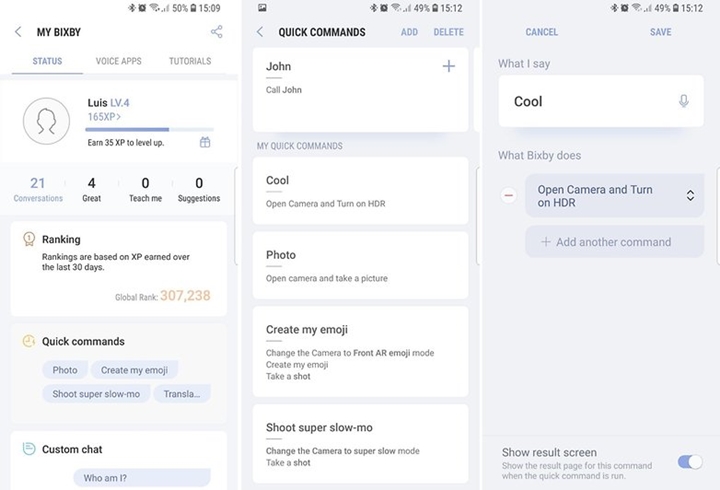
10. എആർ ഇമോജികൾ ഉപയോഗിക്കുക
ഓഗ്മെന്റഡ് റിയാലിറ്റി ഫീച്ചർ ഉപയോഗിക്കുന്നതിലൂടെ, S9 ഉപയോക്താക്കൾക്ക് ഇപ്പോൾ അവരുടേതായ തനതായ ഇമോജികൾ സൃഷ്ടിക്കാൻ കഴിയും. ഈ ഇമോജികൾക്ക് നിങ്ങളെപ്പോലെ തോന്നിക്കുകയും അതേ മുഖഭാവങ്ങൾ ഉണ്ടായിരിക്കുകയും ചെയ്യും. ഇത് നടപ്പിലാക്കാൻ, ക്യാമറ ആപ്പ് തുറന്ന് "AR ഇമോജി" ടാബിലേക്ക് പോകുക. നിങ്ങളുടെ ഇമോജി ഇഷ്ടാനുസൃതമാക്കാൻ ഒരു സെൽഫി എടുത്ത് ഓൺ-സ്ക്രീൻ നിർദ്ദേശങ്ങൾ പാലിക്കുക. വിവിധ സവിശേഷതകൾ പിന്തുടർന്ന് നിങ്ങൾക്ക് ഇത് എളുപ്പത്തിൽ വ്യക്തിഗതമാക്കാനാകും.
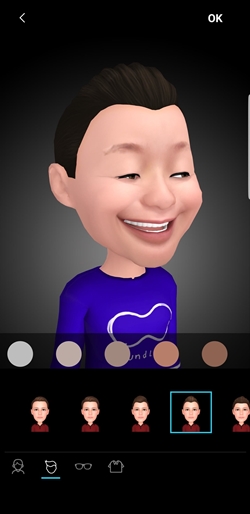
ഭാഗം 2: Samsung S9 കാര്യക്ഷമമായി കൈകാര്യം ചെയ്യുക
മുകളിൽ പറഞ്ഞിരിക്കുന്ന S9 നുറുങ്ങുകളും തന്ത്രങ്ങളും പ്രയോഗിക്കുന്നതിലൂടെ, നിങ്ങൾക്ക് തീർച്ചയായും S9-ന്റെ എല്ലാ നൂതന സവിശേഷതകളും ഉപയോഗിക്കാൻ കഴിയും. എന്നിരുന്നാലും, നിങ്ങളുടെ ഡാറ്റ മാനേജുചെയ്യാൻ നിങ്ങൾ ആഗ്രഹിക്കുന്നുവെങ്കിൽ, നിങ്ങൾക്ക് Dr.Fone-ന്റെ അസിസ്റ്റന്റ് എടുക്കാം - ഫോൺ മാനേജർ (ആൻഡ്രോയിഡ്) . ഇത് ഒരു സമ്പൂർണ്ണ Samsung S9 മാനേജരാണ്, അത് നിങ്ങളുടെ ഡാറ്റ ഒരു ഉറവിടത്തിൽ നിന്ന് മറ്റൊന്നിലേക്ക് നീക്കുന്നത് എളുപ്പമാക്കുന്നു. ഇത് ആൻഡ്രോയിഡ് 8.0, എല്ലാ സാംസങ് ഗാലക്സി ഉപകരണങ്ങളുമായി പൂർണ്ണമായും പൊരുത്തപ്പെടുന്നു. Windows അല്ലെങ്കിൽ Mac ഡെസ്ക്ടോപ്പ് ആപ്ലിക്കേഷൻ ഉപയോഗിച്ച് നിങ്ങളുടെ ഡാറ്റ നീക്കുന്നതിനോ ഇല്ലാതാക്കുന്നതിനോ നിയന്ത്രിക്കുന്നതിനോ ആപ്ലിക്കേഷൻ നിങ്ങൾക്ക് എളുപ്പമാക്കും.

Dr.Fone - ഫോൺ മാനേജർ (Android)
ആൻഡ്രോയിഡിനും കമ്പ്യൂട്ടറുകൾക്കുമിടയിൽ ചെയ്യുന്നതിനുള്ള ഒരു സ്മാർട്ട് ആൻഡ്രോയിഡ് ട്രാൻസ്ഫർ.
- കോൺടാക്റ്റുകൾ, ഫോട്ടോകൾ, സംഗീതം, SMS എന്നിവയും മറ്റും ഉൾപ്പെടെ Android-നും കമ്പ്യൂട്ടറിനുമിടയിൽ ഫയലുകൾ കൈമാറുക.
- നിങ്ങളുടെ സംഗീതം, ഫോട്ടോകൾ, വീഡിയോകൾ, കോൺടാക്റ്റുകൾ, SMS, ആപ്പുകൾ തുടങ്ങിയവ നിയന്ത്രിക്കുക, കയറ്റുമതി ചെയ്യുക/ഇറക്കുമതി ചെയ്യുക.
- ഐട്യൂൺസ് ആൻഡ്രോയിഡിലേക്ക് മാറ്റുക (തിരിച്ചും).
- കമ്പ്യൂട്ടറിൽ നിങ്ങളുടെ Android ഉപകരണം നിയന്ത്രിക്കുക.
- ആൻഡ്രോയിഡ് 8.0-ന് പൂർണ്ണമായും അനുയോജ്യം.
Samsung Galaxy S9 കാര്യക്ഷമമായി കൈകാര്യം ചെയ്യുന്നതിനുള്ള നുറുങ്ങുകൾ
- 1. S9/S8-ലെ കോൺടാക്റ്റുകൾ നിയന്ത്രിക്കുന്നതിനുള്ള ആത്യന്തിക ഗൈഡ്
- 2. Samsung Galaxy S9-ൽ ഫോട്ടോകൾ കൈകാര്യം ചെയ്യുന്നതിനുള്ള അന്തിമ ഗൈഡ്
- 3. Samsung S9/S9 Edge?-ൽ ഞാൻ എങ്ങനെ സംഗീതം നിയന്ത്രിക്കും
- 4. കമ്പ്യൂട്ടറിൽ Samsung S9 കൈകാര്യം ചെയ്യുന്നതിനുള്ള അന്തിമ ഗൈഡ്

ഈ അത്ഭുതകരമായ S9 നുറുങ്ങുകളെയും തന്ത്രങ്ങളെയും കുറിച്ച് ഇപ്പോൾ നിങ്ങൾക്കറിയാമെങ്കിൽ, നിങ്ങൾക്ക് എളുപ്പത്തിൽ നിങ്ങളുടെ ഉപകരണം പരമാവധി പ്രയോജനപ്പെടുത്താം. കൂടാതെ, നിങ്ങളുടെ Galaxy S9 കൂടുതൽ പ്രശ്നങ്ങളില്ലാതെ നിയന്ത്രിക്കുന്നതിന് Dr.Fone - Phone Manager (Android) ന്റെ സഹായം നിങ്ങൾക്ക് സ്വീകരിക്കാവുന്നതാണ്. നിങ്ങളുടെ മീഡിയ ഫയലുകൾ കൈമാറുന്നത് മുതൽ നിങ്ങളുടെ കോൺടാക്റ്റുകൾ നിയന്ത്രിക്കുന്നത് വരെ, നിങ്ങൾക്ക് എല്ലാം Dr.Fone - ഫോൺ മാനേജർ (Android) ഉപയോഗിച്ച് ചെയ്യാം. ഈ മികച്ച S9 മാനേജർ സൗജന്യമായി ഡൗൺലോഡ് ചെയ്ത് നിങ്ങളുടെ S9 ഉപയോഗിച്ച് അവിസ്മരണീയമായ സമയം ആസ്വദിക്കൂ.
Samsung S9
- 1. S9 സവിശേഷതകൾ
- 2. S9 ലേക്ക് മാറ്റുക
- 1. WhatsApp ഐഫോണിൽ നിന്ന് S9-ലേക്ക് മാറ്റുക
- 2. Android-ൽ നിന്ന് S9-ലേക്ക് മാറുക
- 3. Huawei-ൽ നിന്ന് S9-ലേക്ക് മാറ്റുക
- 4. Samsung-ൽ നിന്ന് Samsung-ലേക്ക് ഫോട്ടോകൾ കൈമാറുക
- 5. പഴയ Samsung-ൽ നിന്ന് S9-ലേക്ക് മാറുക
- 6. കമ്പ്യൂട്ടറിൽ നിന്ന് S9-ലേക്ക് സംഗീതം മാറ്റുക
- 7. iPhone-ൽ നിന്ന് S9-ലേക്ക് മാറ്റുക
- 8. സോണിയിൽ നിന്ന് എസ് 9 ലേക്ക് മാറ്റുക
- 9. Android-ൽ നിന്ന് S9-ലേക്ക് WhatsApp മാറ്റുക
- 3. S9 കൈകാര്യം ചെയ്യുക
- 1. S9/S9 എഡ്ജിൽ ഫോട്ടോകൾ നിയന്ത്രിക്കുക
- 2. S9/S9 എഡ്ജിൽ കോൺടാക്റ്റുകൾ നിയന്ത്രിക്കുക
- 3. S9/S9 എഡ്ജിൽ സംഗീതം നിയന്ത്രിക്കുക
- 4. കമ്പ്യൂട്ടറിൽ Samsung S9 കൈകാര്യം ചെയ്യുക
- 5. ഫോട്ടോകൾ S9-ൽ നിന്ന് കമ്പ്യൂട്ടറിലേക്ക് മാറ്റുക
- 4. ബാക്കപ്പ് S9







ജെയിംസ് ഡേവിസ്
സ്റ്റാഫ് എഡിറ്റർ